Artykuły
Samouczki
Interaktywne przewodniki
Jak zintegrować Sentry i oprogramowanie Jira

Phillip Jones
Menedżer produktów ekosystemu w Sentry
Integracja produktów Sentry i Jira daje możliwość prostego tworzenia zgłoszeń Jira bezpośrednio z poziomu Sentry. Integracja zapewnia również dostęp do kontekstu z Sentry w systemie Jira za pomocą funkcji Issue Glance (Podgląd zgłoszenia) w Sentry.
Godzina
7 minut czytania.
Publiczność
Osoby posiadające już projekt Sentry i Jira Software, które chcą się dowiedzieć, jak zautomatyzować proces tworzenia zgłoszeń i zyskać pewność, że odpowiednie osoby/zespoły zostaną powiadomione o krytycznych zgłoszeniach dotyczących oprogramowania we właściwym czasie.
Wymagania wstępne
Jesteś istniejącym klientem Sentry. Pobierz integrację Sentry dla Jira tutaj.
Jeśli jesteś nowym użytkownikiem Sentry, zacznij tutaj.
Masz konto Jira i utworzony projekt w Jira. Zacznij tutaj.
Instalowanie integracji z systemem Jira w aplikacji Sentry
1. Z dowolnego miejsca w aplikacji Sentry wybierz kolejno opcje Settings > Integrations > Jira (Ustawienia > Integracje > Jira).
2. Kliknij opcję Jira Marketplace.

3. Kliknij opcję Get it now (Pobierz teraz). Wybierz swoją witrynę z listy rozwijanej, a następnie kliknij opcję Install app (Instaluj aplikację).
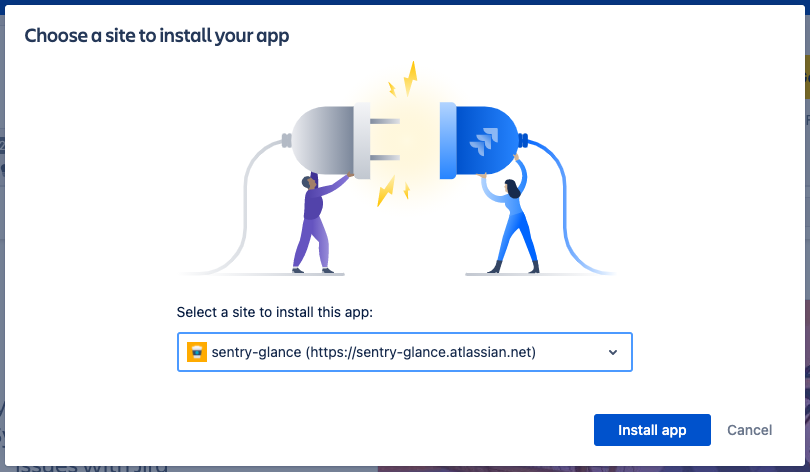
4. Po zainstalowaniu aplikacji Sentry kliknij opcję Get started (Rozpocznij) w powiadomieniu Success (Powodzenie). Następnie kliknij przycisk Finish Installation in Sentry. (Zakończ instalację w Sentry).
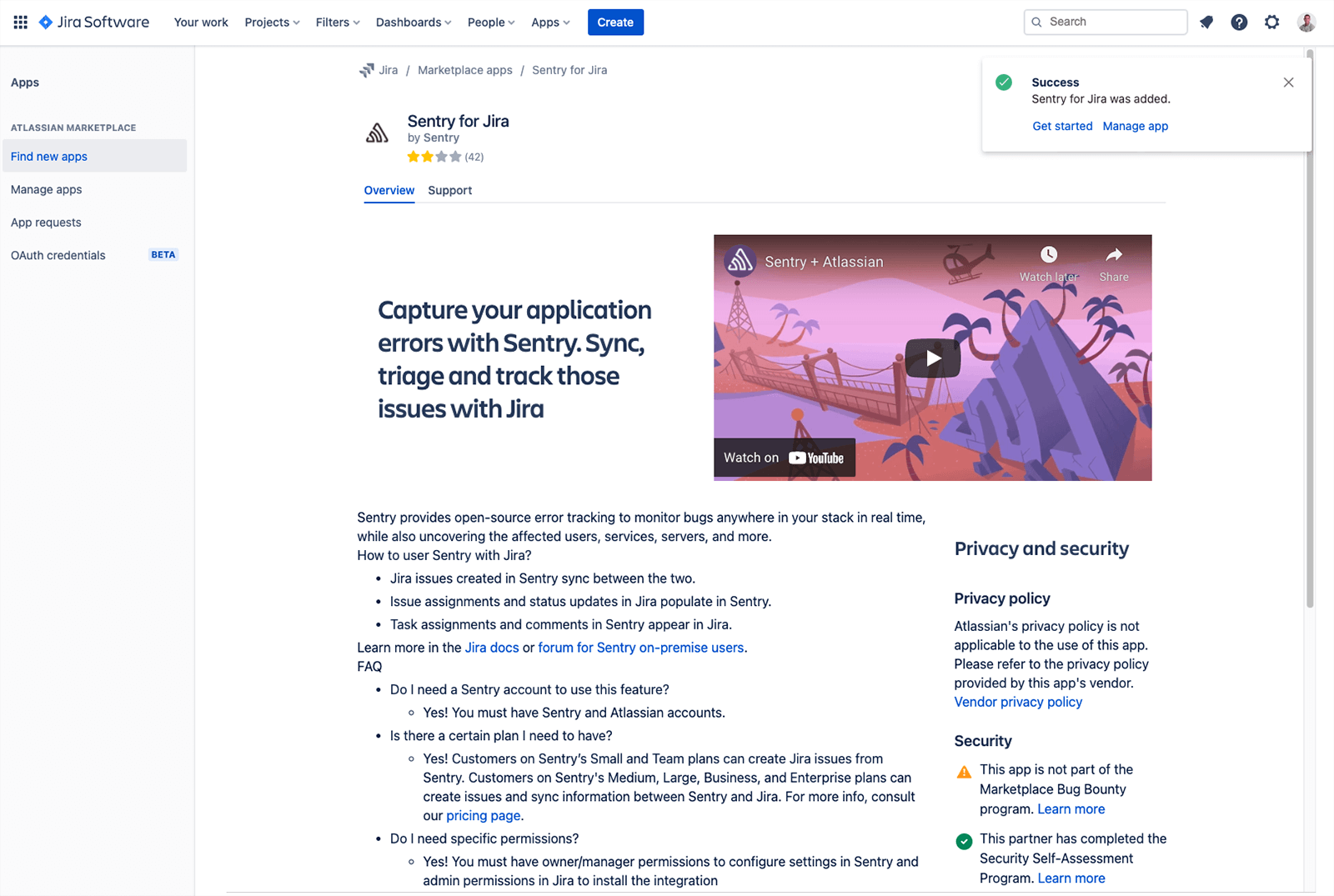
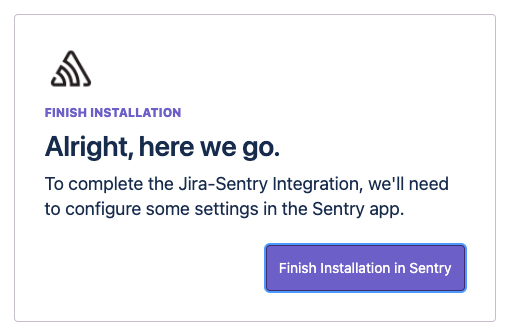
5. Wybierz swoją organizację Sentry z listy rozwijanej i kliknij przycisk Install Jira (Zainstaluj rozwiązanie Jira).
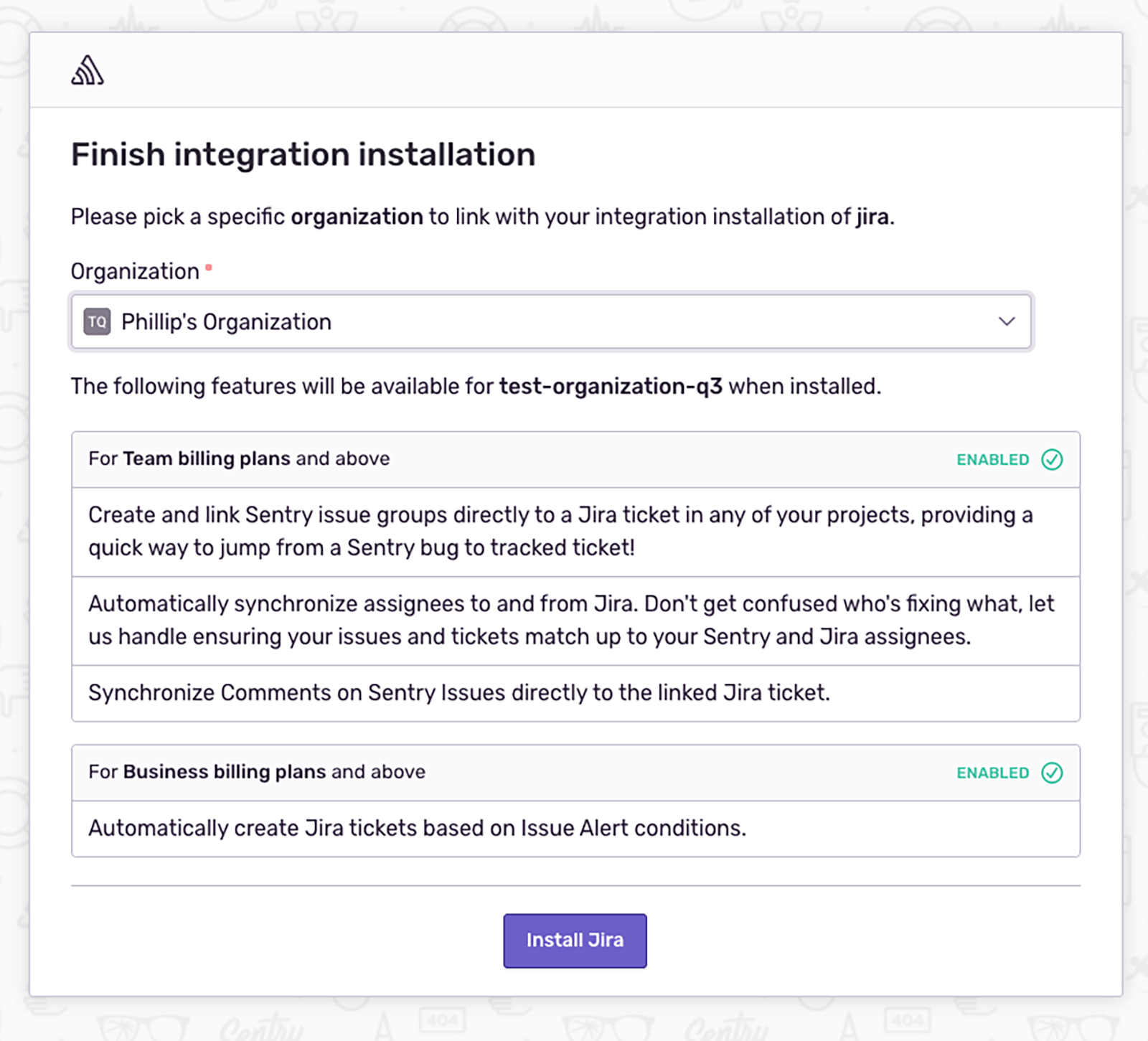
6. To wszystko. Narzędzie integracji zostało zainstalowane.
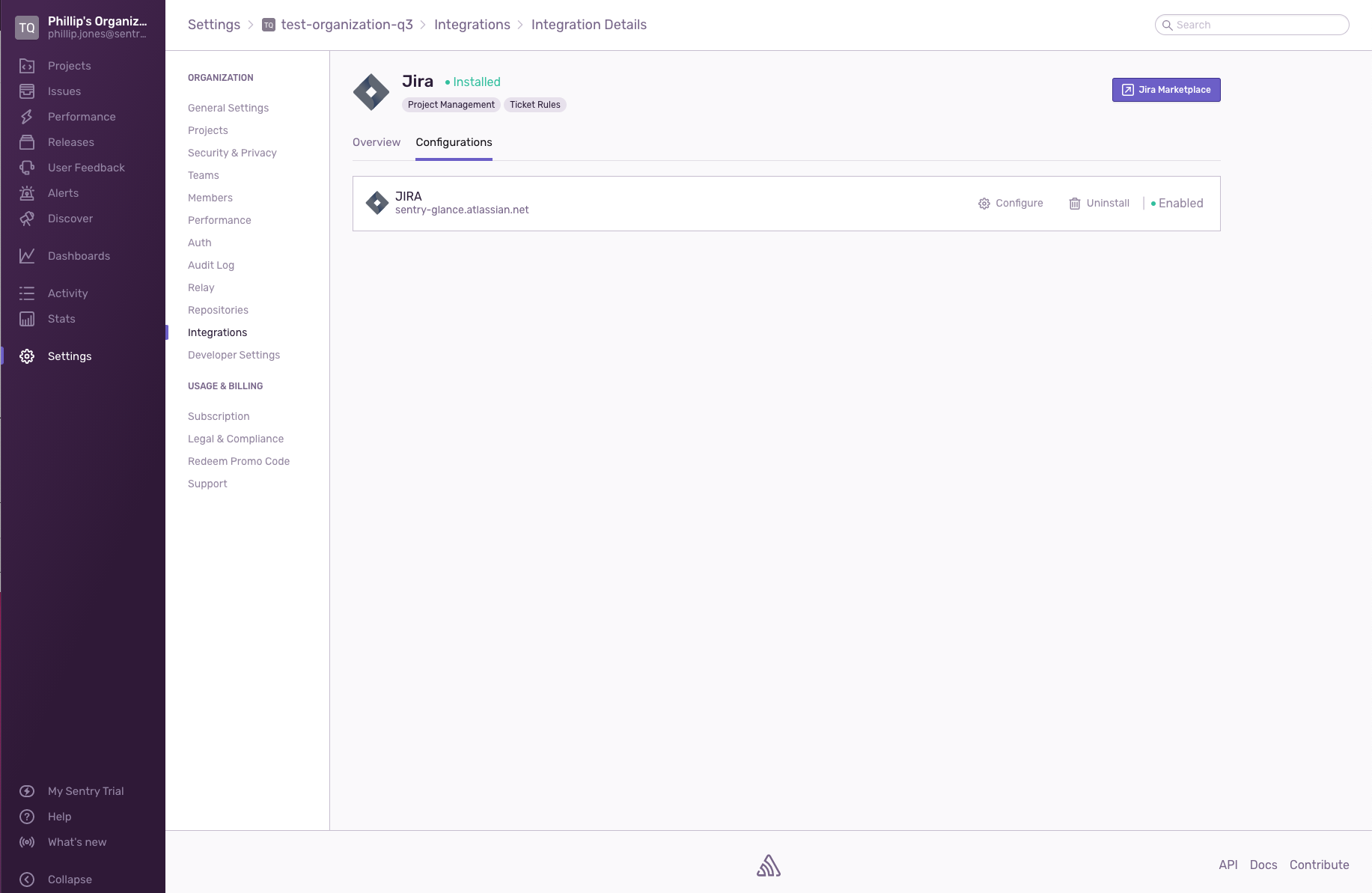
Przepływy pracy w integracji
Tworzenie zgłoszenia w systemie Jira z poziomu zgłoszenia w systemie Sentry
1. Na stronie Issue Details (Szczegóły zgłoszenia) kliknij opcję Link Jira Issue (Powiąż zgłoszenie Jira).
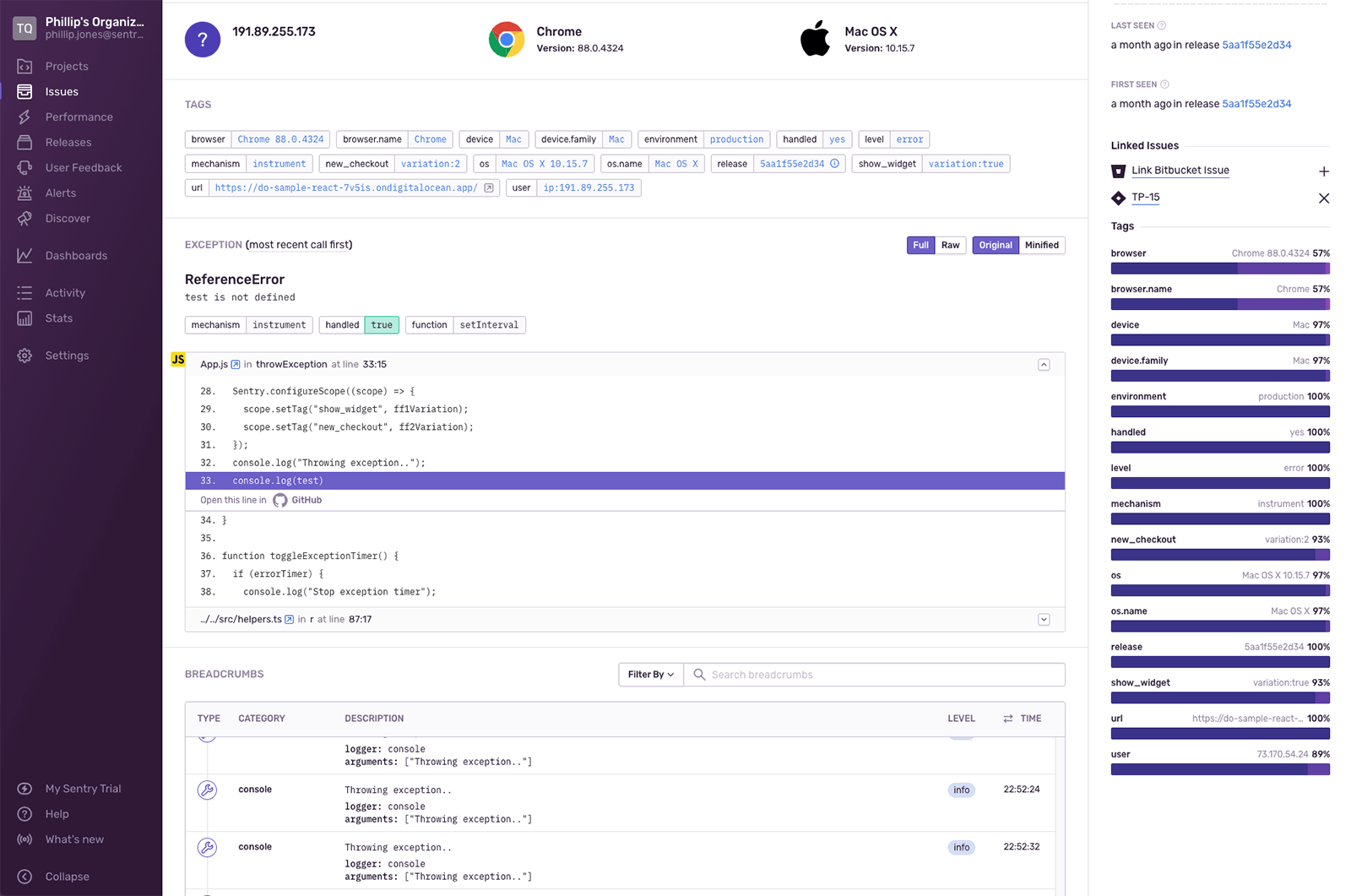
2. Wypełnij pola, które mają być uzupełnione w Twoim zgłoszeniu Jira i kliknij opcję Create Issue (Utwórz zgłoszenie).
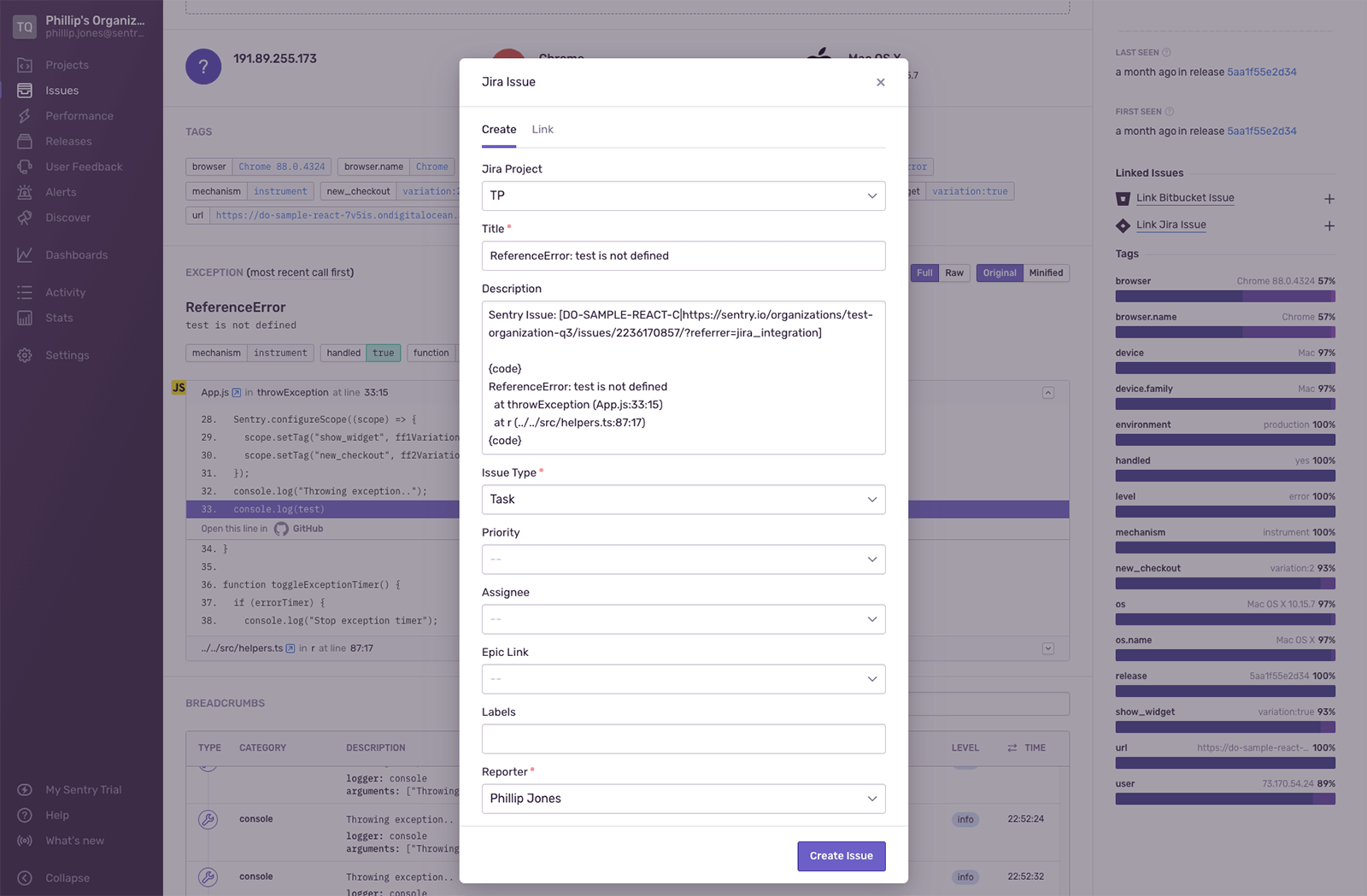
3. Twoje zgłoszenie zostało utworzone. Powiązane zgłoszenie Jira możesz wyświetlić w sekcji Linked Issues (Powiązane zgłoszenia).
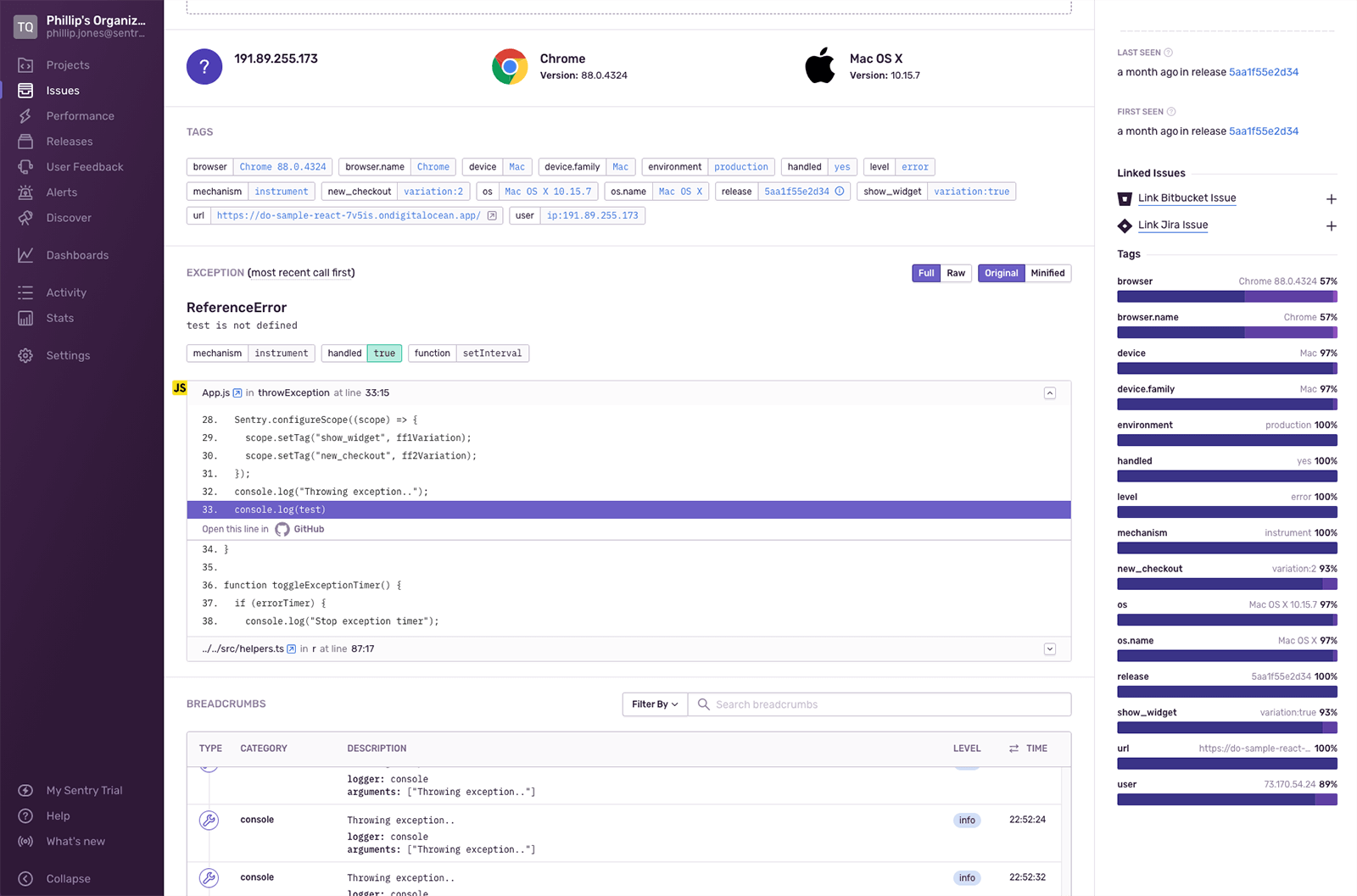
Automatyczne tworzenie zgłoszeń Jira za pomocą reguł alertów
1. Przejdź do strony Alerts (Alerty) i kliknij opcję Create Alert Rule (Utwórz regułę alertu).
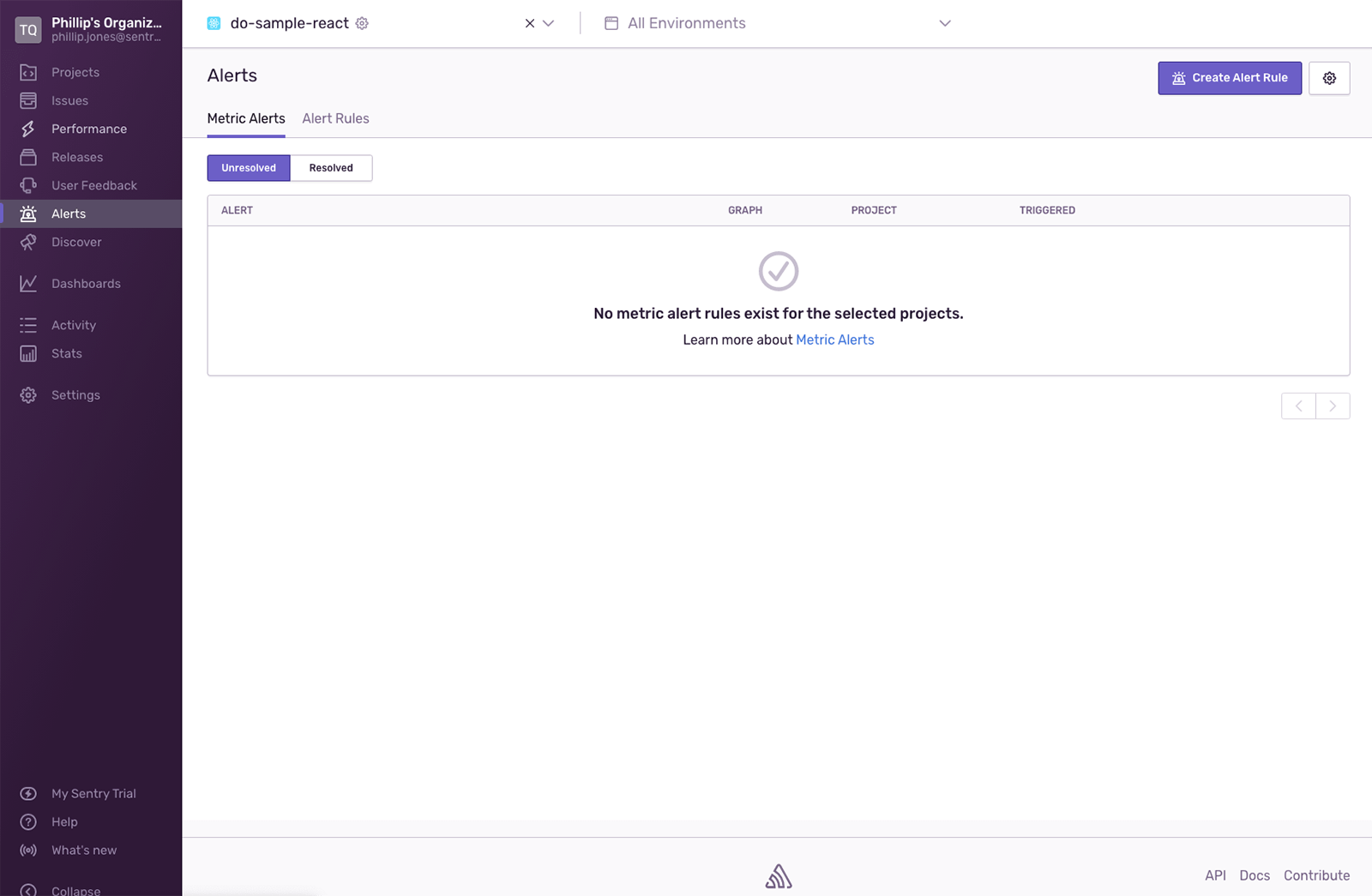
2. Wybierz opcję Issue Alert (Alert o zgłoszeniu), uzupełnij warunki alertu i wybierz opcję Create a Jira Issue (Utwórz zgłoszenie Jira) jako czynność alertu.
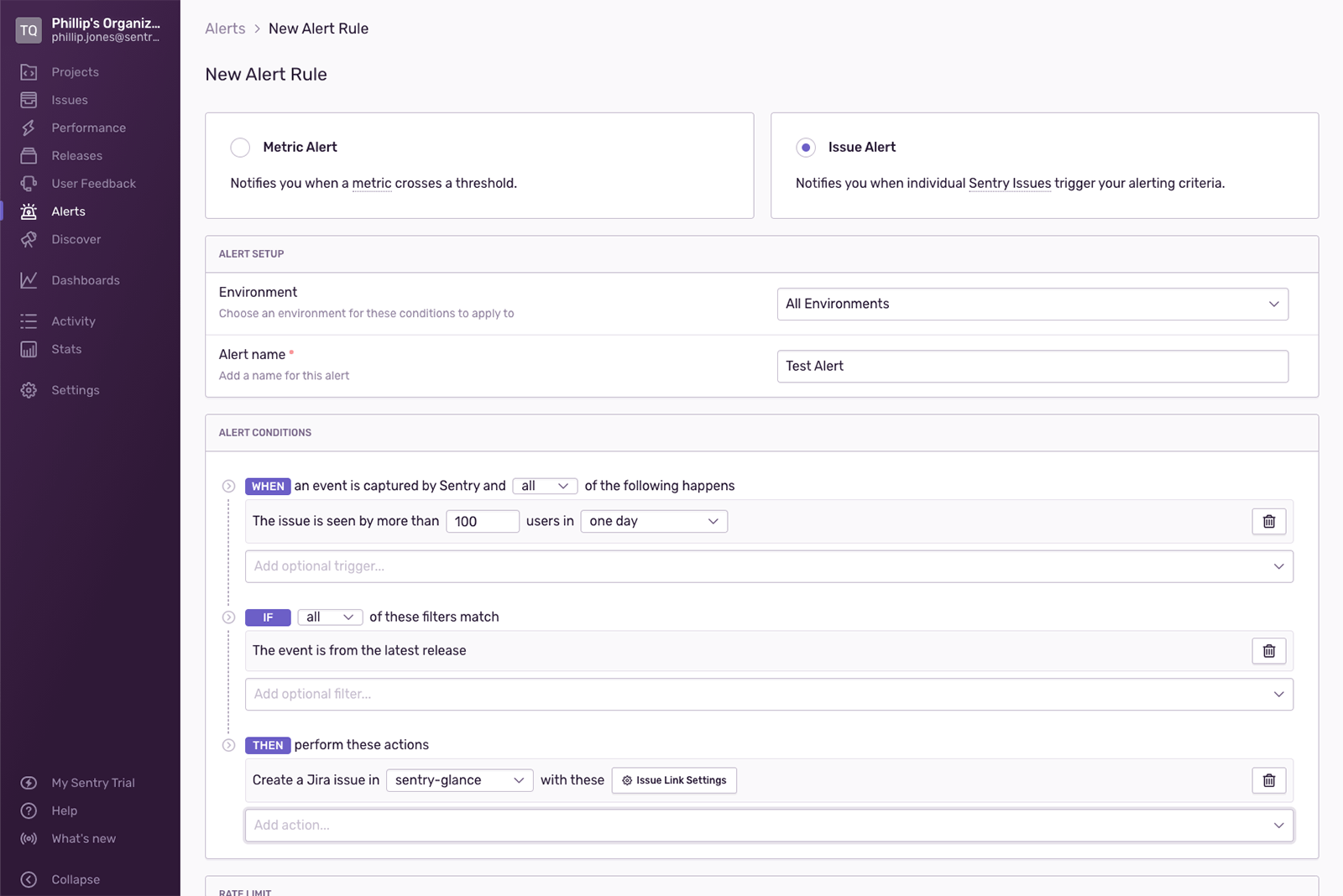
3. Aby ustawić pola, jakie będą tworzone w zgłoszeniach Jira, kliknij opcję Issue Link Settings (Ustawienia wiązania zgłoszeń).
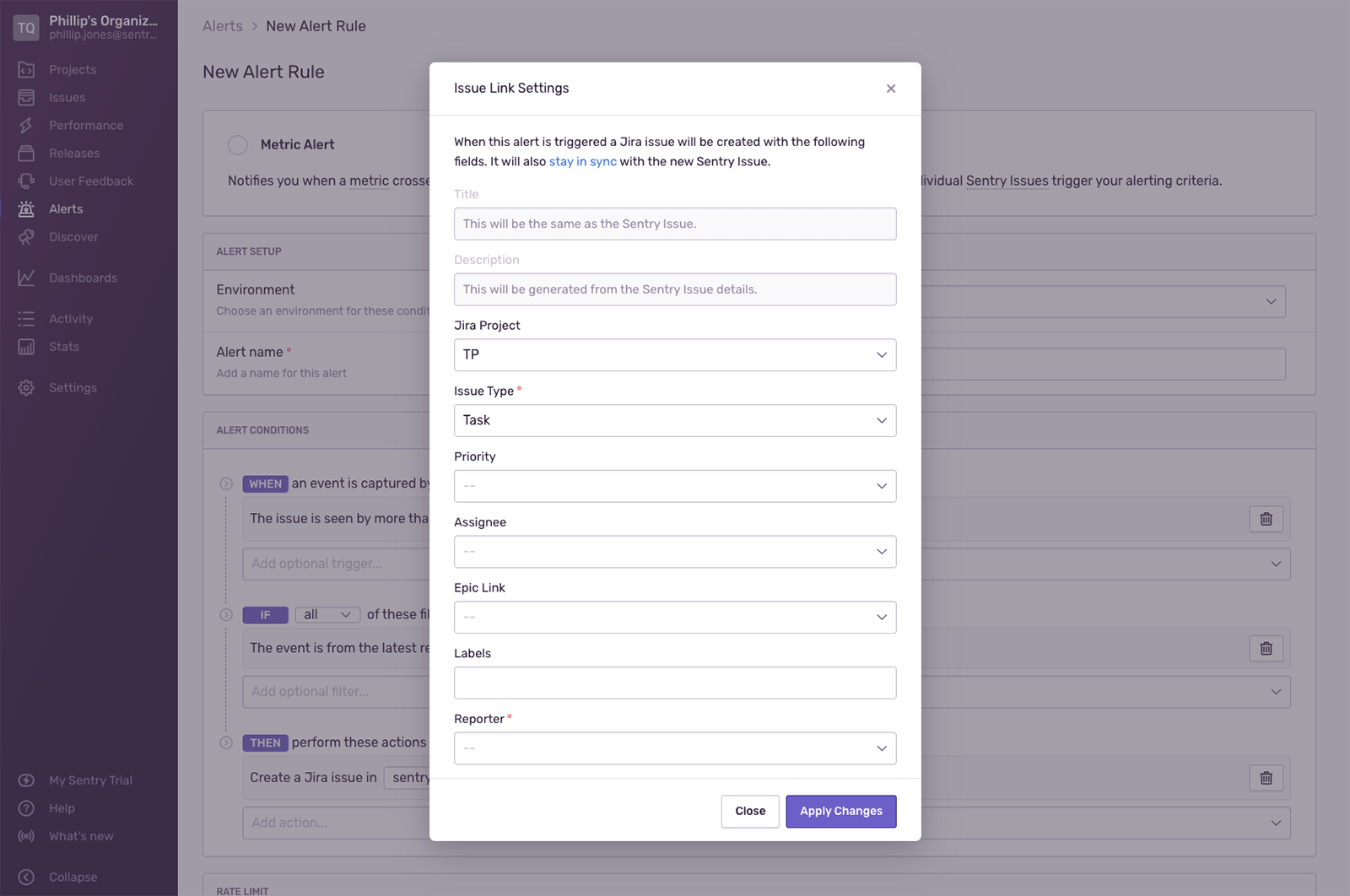
4. Po zakończeniu spełnienie zdefiniowanych warunków reguły alertu będzie powodowało utworzenie nowego zgłoszenia w systemie Jira.
Wyświetlanie kontekstu Sentry w obszarze Jira Issue Glance (Podgląd zgłoszeń Jira)
1. Po otwarciu w systemie Jira zgłoszenia z powiązanym zgłoszeniem Sentry, kliknij opcję Linked Issues (Powiązane zgłoszenia).
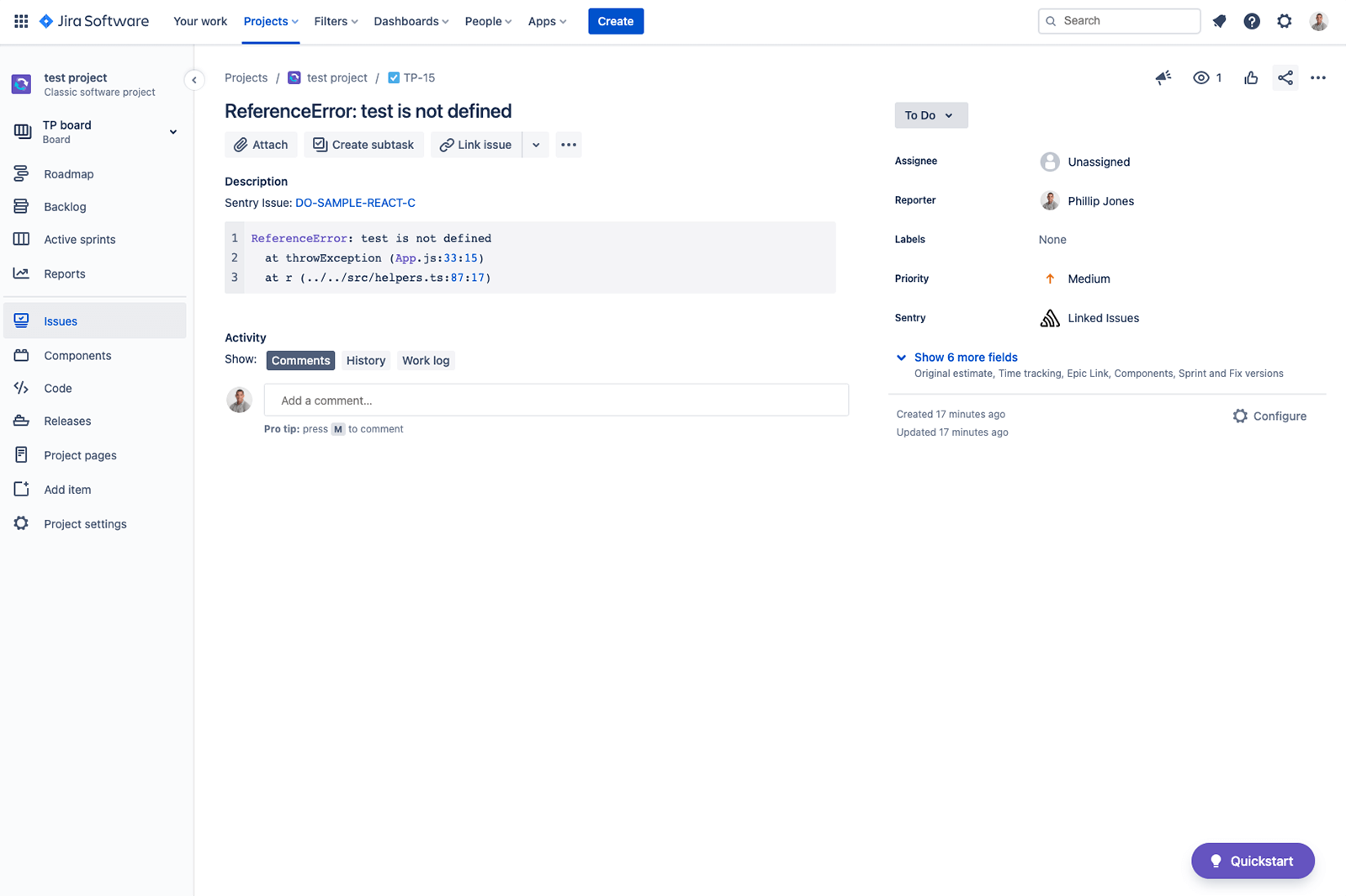
2. Teraz możesz zobaczyć, jak często powtarza się dane zgłoszenie.
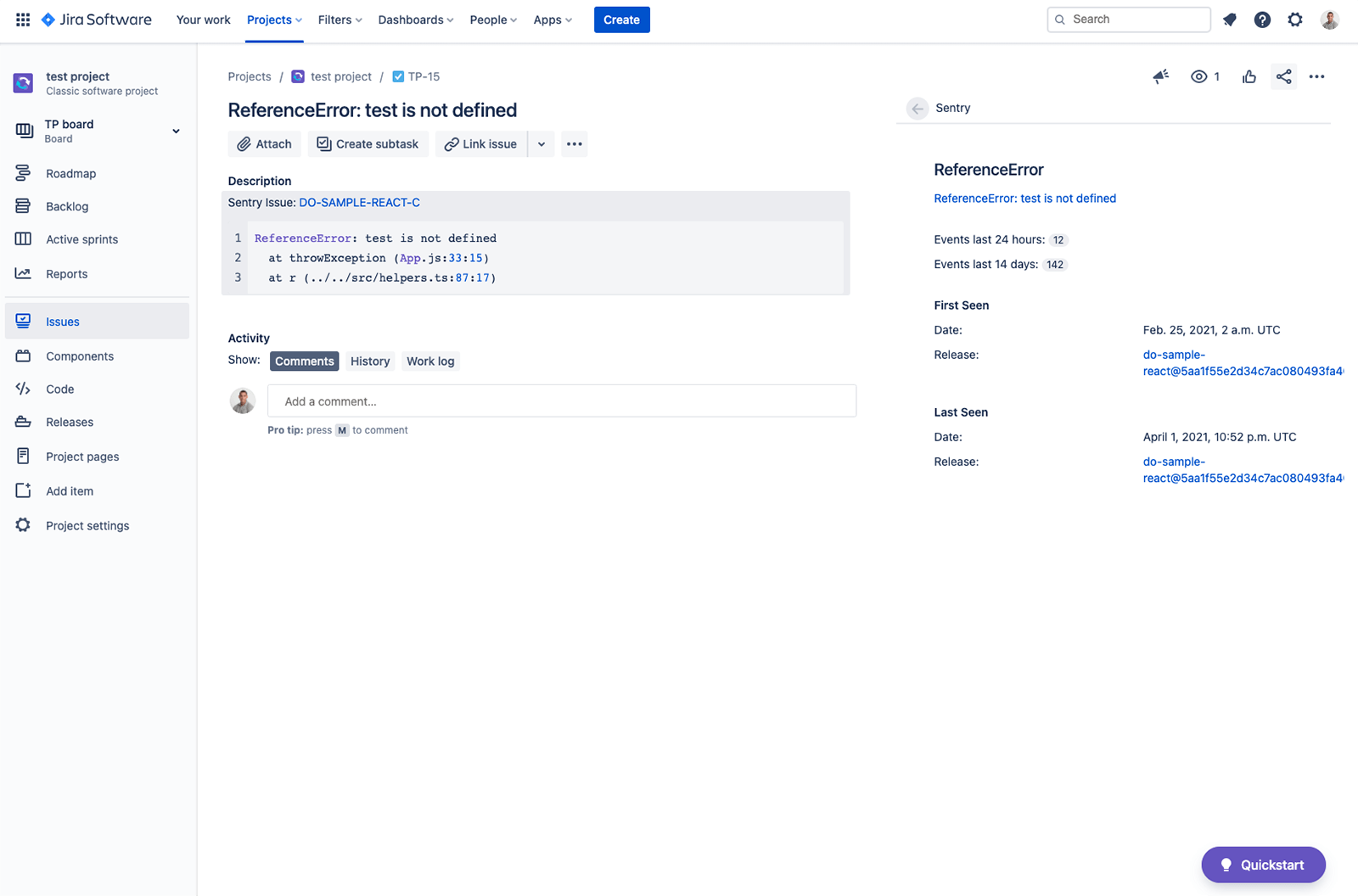
To wszystko na temat integracji Sentry for Jira. W razie jakichkolwiek pytań napisz na adres: support@sentry.io
Zobacz więcej integracji dla Atlassian Open DevOps.
Udostępnij ten artykuł
Następny temat
Zalecane lektury
Dodaj te zasoby do zakładek, aby dowiedzieć się więcej na temat rodzajów zespołów DevOps lub otrzymywać aktualności na temat metodyki DevOps w Atlassian.

Społeczność DevOps

Ścieżka szkoleniowa DevOps
